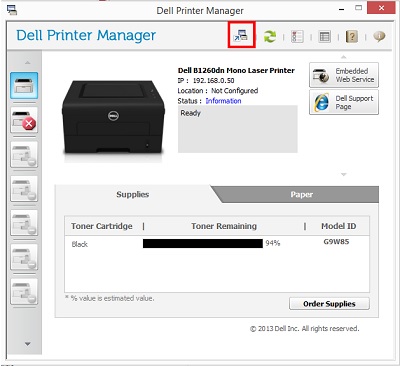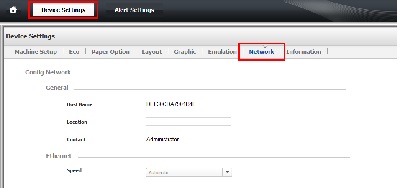| 1100 a 1110 |
Nejsou dostupné žádné možnosti |
| 1125 |
Resetování paměti NVRAM
- K procházení použijte šipky vpravo/vlevo a zaškrtnutím vyberte požadovanou možnost.
- Stiskněte tlačítko se šipkou doprava nebo doleva, dokud se nezobrazí položka „Setup“, a stiskněte tlačítko se symbolem zaškrtnutí.
- Stiskněte tlačítko se šipkou doprava nebo doleva, dokud se nezobrazí položka „Clear Settings“, a stiskněte tlačítko se symbolem zaškrtnutí.
- Stiskněte tlačítko se symbolem zaškrtnutí na obrazovce „All Settings“.
|
| 1130 / 1130N |
Resetování paměti NVRAM / sítě
- Otevřete webový prohlížeč a zadejte IP adresu svého počítače.
- Po otevření okna EWS klikněte na položku „Network Settings“.
- Klikněte na možnost „Reset“.
- Klikněte na možnost „Clear for network“.
- Nastavení se použijí po vypnutí a restartování zařízení.
|
| 1133 / 1135n |
Resetování paměti NVRAM
- Nejprve přejděte do režimu Tech:
- 1133
- Ve stavu „Ready“ stiskněte tlačítka Menu, ID Copy, doleva, doprava, Menu, Back.
- 1135
- Ve stavu „Ready“ stiskněte tlačítka Menu, #, 1, 9, 3, 4, Menu.
- Zde stisknutím tlačítka vlevo nebo vpravo zvolte možnost „Data Setup“.
- Stisknutím tlačítka vlevo nebo vpravo vyberte možnost „Clear All Mem“.
- Stiskněte tlačítko OK.
|
| 1230c |
Nejsou dostupné žádné možnosti |
| 1235cn |
Resetování paměti NVRAM / sítě / jiných nastavení
- Stiskněte tlačítko Menu, dokud se na dolním řádku displeje nezobrazí položka „System Setup“, a stiskněte tlačítko OK.
- Stiskněte klávesu se šipkou doleva nebo doprava, dokud se nezobrazí položka „Clear Settings“, a stiskněte tlačítko OK.
- Stiskněte klávesu se šipkou nebo vpravo, dokud se nezobrazí položka, kterou chcete vymazat.
- „All Settings“ – Vymaže všechna data uložená v paměti a obnoví všechna vaše nastavení na výchozí tovární hodnoty.
- „Fax Setup“ – Obnoví všechny možnosti faxu na výchozí tovární hodnoty.
- „Copy Setup“ – Obnoví všechny možnosti kopírování na výchozí tovární hodnoty.
- „Scan Setup“ – Obnoví všechny možnosti skenování na výchozí tovární hodnoty.
- „System Setup“ – Obnoví všechny možnosti systému na výchozí tovární hodnoty.
- „Network Setup“ – Obnoví všechny možnosti sítě na výchozí tovární hodnoty.
- „Address Book“ – Vymaže všechny položky faxových čísel a e-mailových adres uložené v paměti.
- „Sent Report“ – Vymaže všechny záznamy odeslaných faxů a e-mailů.
- „Fax RCV Report“ – Vymaže všechny záznamy přijatých faxů.
- Jakmile se zobrazí zpráva „Yes“, stiskněte tlačítko OK.
- Opětovným stisknutím tlačítka OK vymazání potvrďte.
- Zopakováním kroků 3 až 5 vymažte další položku.
- Stisknutím tlačítka se šipkou dolů a tlačítka Stop/Clear se vrátíte do režimu „Ready“.
|
| 1250c |
Resetování paměti NVRAM
Varování: Nikdy se nepokoušejte tiskárnu vypnout. Tiskárna přestane fungovat. Tiskárna se automaticky restartuje, aby se nastavení použila, a vytiskne stránky nastavení tiskárny a nastavení zařízení.
- Vypněte tiskárnu.
- Otevřete zadní kryt.
- Současně podržte tlačítka Start (w) a Cancel (X) a zapněte tiskárnu.
- Jakmile zhasne oranžová kontrolka LED na ukazatelích Ready/Data, uvolněte tlačítka Start (w) a Cancel (X).
- Zavřením zadního krytu inicializujete permanentní paměť (NVM).
- Podle pokynů na stránkách „Printer Settings“ a „Device Settings“ zkontrolujte, zda jsou tovární nastavení obnovena.
|
| 1320c |
Resetování paměti NVRAM
- Vypněte tiskárnu.
- Otevřete na tiskárně dvířka k toneru.
- Podržte tlačítka Continue (w) a Cancel a tiskárnu znovu zapněte (kontrolky se několikrát rozsvítí).
- Uvolněte tlačítko Continue a tlačítko Cancel.
- Zavřete přístupový kryt k toneru.
|
| 1350cnw / 1355cnw |
Resetování paměti NVRAM / sítě / ostatních nastavení Nastavení systému
- Stiskněte tlačítko Menu.
- Stisknutím tlačítka dolů přejděte na položku „System“ a stiskněte tlačítko se symbolem zaškrtnutí.
- Stisknutím tlačítka dolů přejděte na položku „Admin Menu“ a stiskněte tlačítko se symbolem zaškrtnutí.
- Stisknutím tlačítka dolů přejděte na položku „Maintenance“ a stiskněte tlačítko se symbolem zaškrtnutí.
- Stisknutím tlačítka dolů přejděte na položku „Initialize NVM“ a stiskněte tlačítko se symbolem zaškrtnutí.
- Stiskněte tlačítko dolů, dokud se nezvýrazní požadované nastavení, a poté stiskněte tlačítko se symbolem zaškrtnutí.
- „Reset Defaults and Restart Printer“ – Inicializuje parametry systému.
- „Reset Defaults of User (Fax) Section“ – Inicializuje položky faxových čísel v adresáři.
- „Reset Defaults of User (Scan) Section“ – Inicializuje položky e-mailu a adres serveru v adresáři.
- Stisknutím tlačítka dolů vyberte možnost „Yes“ a stiskněte tlačítko se symbolem zaškrtnutí.
- Tiskárna se automaticky restartuje a nastavení se tak použijí.
Nastavení kabelové sítě
- Stiskněte tlačítko Menu.
- Stisknutím tlačítka dolů přejděte na položku „System“ a stiskněte tlačítko se symbolem zaškrtnutí.
- Stisknutím tlačítka dolů přejděte na položku „Admin Menu“ a stiskněte tlačítko se symbolem zaškrtnutí.
- Stisknutím tlačítka dolů přejděte na položku „Network“ a stiskněte tlačítko se symbolem zaškrtnutí.
- Stisknutím tlačítka dolů přejděte na položku „Initialize NVM“ a stiskněte tlačítko se symbolem zaškrtnutí.
- Stisknutím tlačítka dolů vyberte možnost „Yes“ a stiskněte tlačítko se symbolem zaškrtnutí.
- Tiskárna se automaticky restartuje a nastavení se tak použijí.
Nastavení bezdrátové sítě
- Stiskněte tlačítko Menu.
- Stisknutím tlačítka dolů přejděte na položku „System“ a stiskněte tlačítko se symbolem zaškrtnutí.
- Stisknutím tlačítka dolů přejděte na položku „System“ a stiskněte tlačítko se symbolem zaškrtnutí.
- Stisknutím tlačítka dolů přejděte na položku „Admin Menu“ a stiskněte tlačítko se symbolem zaškrtnutí.
- Stisknutím tlačítka dolů přejděte na položku „Network“ a stiskněte tlačítko se symbolem zaškrtnutí.
- Stisknutím tlačítka dolů přejděte na položku „Reset Wireless“ a stiskněte tlačítko se symbolem zaškrtnutí.
- Stisknutím tlačítka dolů vyberte možnost „Yes“ a stiskněte tlačítko se symbolem zaškrtnutí.
- Tiskárna se automaticky restartuje a nastavení se tak použijí.
|
| 1600n |
Resetování paměti NVRAM / sítě / ostatních nastavení Nastavení systému
- Stiskněte tlačítko Menu, dokud se nezobrazí položka „Maintenance“.
- Stisknutím tlačítka vpravo zvolte možnost „Clear Settings“ a stiskněte tlačítko Select.
- Stisknutím tlačítka vpravo zvolte možnost „All Settings“ a stiskněte tlačítko Select.
- Stiskněte tlačítko Return.
Nastavení sítě
- Stiskněte tlačítko Menu, dokud se nezobrazí položka „Network Setup“.
- Stisknutím tlačítka vpravo zvolte možnost „Reset NIC“ nebo „Clear Settings“ a stiskněte tlačítko Select.
- Stisknutím tlačítka vpravo zvolte možnost „Yes“ a stiskněte tlačítko Select.
- Stiskněte tlačítko Return.
|
| 1700 / 1700n / 1710 / 1710n / 1720 / 1720dn |
Resetování paměti NVRAM
- Vypněte tiskárnu.
- Otevřete přístupový kryt k tiskárně.
- Podržte tlačítka Continue (šipka) a Cancel a zapněte tiskárnu.
 POZNÁMKA POZNÁMKA: Kontrolky se několikrát rozsvítí.
- Jakmile se chybová kontrolka rozsvítí a zůstane svítit, uvolněte tlačítka Continue (w) a Cancel (X).
- Zavřete přístupový kryt.
|
| 1815dn |
Resetování paměti NVRAM / sítě Nastavení systému
- Stisknutím tlačítka vlevo nebo vpravo přejděte na položku „Menu“ a stiskněte tlačítko se symbolem zaškrtnutí.
- Stisknutím tlačítka vlevo nebo vpravo přejděte na položku „Maintenance“ a stiskněte tlačítko se symbolem zaškrtnutí.
- Stisknutím tlačítka vlevo nebo vpravo přejděte na položku „Clear Settings“ a stiskněte tlačítko se symbolem zaškrtnutí.
- Stisknutím tlačítka vlevo nebo vpravo zvolte možnost, kterou chcete vymazat, a stiskněte tlačítko se symbolem zaškrtnutí.
- Stisknutím tlačítka Cancel (X) se vraťte do hlavní nabídky.
Nastavení sítě
- Stisknutím tlačítka vlevo nebo vpravo přejděte na položku „Menu“ a stiskněte tlačítko se symbolem zaškrtnutí.
- Stisknutím tlačítka vlevo nebo vpravo přejděte na položku „Network CFG“ a stiskněte tlačítko se symbolem zaškrtnutí.
- Stisknutím tlačítka vlevo nebo vpravo přejděte na položku „Clear Settings“ a stiskněte tlačítko se symbolem zaškrtnutí.
- Stisknutím tlačítka Cancel (X) se vraťte do hlavní nabídky.
|
| B1160W |
Nejsou dostupné žádné možnosti |
| B1163 |
Nejsou dostupné žádné možnosti |
| B1165nfw |
Resetování paměti NVRAM / sítě Nastavení systému
- Stiskněte tlačítko Menu.
- Stisknutím tlačítka vlevo nebo vpravo přejděte na položku „System Setup“ a stiskněte tlačítko OK.
- Stisknutím tlačítka vlevo nebo vpravo přejděte na položku „Clear Setting“ a stiskněte tlačítko OK.
- Stisknutím tlačítka vlevo nebo vpravo přejděte na požadovanou možnost a stiskněte tlačítko OK.
- „All Settings“ – Vymaže všechna data uložená v paměti a obnoví všechna vaše nastavení na výchozí tovární hodnoty.
- „System Setup“ – Obnoví všechny možnosti systému na výchozí tovární hodnoty.
- „Network Setup“ – Obnoví všechny možnosti sítě na výchozí tovární hodnoty. (Je potřeba restart.)
|
| B1260dn |
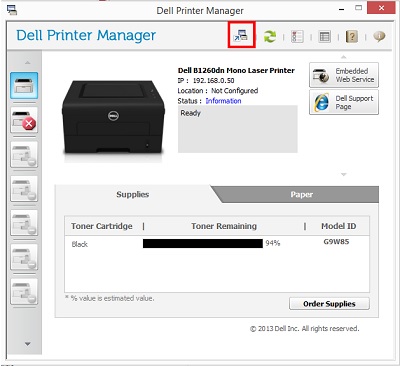
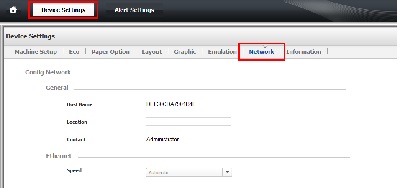

- Stáhněte siSoftwarová sada a ovladač pro černobílou tiskárnu Dell B1260dn.
- Po instalaci otevřete aplikaci Dell Printer Manager a klikněte na tlačítko Advanced Options v horní části obrazovky.
- V režimu Advanced vyberte v levém sloupci tiskárnu a poté zvolte možnost Device Settings. Zde otevřete kartu Network:
- V dolní části této oblasti je možnost „Restore default“ pro obnovení nastavení sítě. Tímto by se také mělo resetovat heslo serveru EWS:
- Po vymazání těchto nastavení bude nutné tiskárnu restartovat ručně, aby se reset projevil.
|
| B1265dnf |
Resetování paměti NVRAM / sítě Nastavení systému
- Stiskněte tlačítko Menu.
- Stisknutím tlačítka vlevo nebo vpravo přejděte na položku „System Setup“ a stiskněte tlačítko OK.
- Stisknutím tlačítka vlevo nebo vpravo přejděte na položku „Clear Setting“ a stiskněte tlačítko OK.
- Stisknutím tlačítka vlevo nebo vpravo přejděte na požadovanou možnost a stiskněte tlačítko OK.
Vymazání paměti NVRAM z režimu Tech
- Chcete-li z režimu „Ready“ přejít do režimu Tech, stiskněte postupně tlačítka Menu, #, 1, 9, 3, 4, Menu.
- Stisknutím tlačítka vlevo nebo vpravo přejděte na položku „Data Setup“ a stiskněte tlačítko OK.
- Stisknutím tlačítka vlevo nebo vpravo přejděte na položku „Clear All Mem.“ a stiskněte tlačítko OK.
NEBO
- Chcete-li přejít do režimu Tech, stiskněte postupně tlačítka Menu, #, 1, 9, 3, 4, Menu.
- Stisknutím tlačítka vlevo nebo vpravo přejděte na položku „EDC Mode“ a stiskněte tlačítko OK.
- Stisknutím tlačítka vlevo nebo vpravo přejděte na položku „NVM Initialize“ a stiskněte tlačítko OK.
|
| C1660w / C1760nw |
Resetování paměti NVRAM / sítě Nastavení systému
- Stiskněte tlačítko Menu.
- Stisknutím tlačítka dolů přejděte na položku „Admin Menu“ a stiskněte tlačítko se symbolem zaškrtnutí.
- Stisknutím tlačítka dolů přejděte na položku „Maintenance“ a stiskněte tlačítko se symbolem zaškrtnutí.
- Stisknutím tlačítka dolů přejděte na položku „Reset Defaults“ a stiskněte tlačítko se symbolem zaškrtnutí.
- Jakmile se zobrazí zpráva „Are you sure?“, stiskněte tlačítko se symbolem zaškrtnutí.
- Tiskárna se automaticky restartuje a nastavení se tak použijí.
Nastavení kabelové sítě
- Stiskněte tlačítko Menu.
- Stisknutím tlačítka dolů přejděte na položku „Admin Menu“ a stiskněte tlačítko se symbolem zaškrtnutí.
- Stisknutím tlačítka dolů přejděte na položku „Network“ a stiskněte tlačítko se symbolem zaškrtnutí.
- Stisknutím tlačítka dolů přejděte na položku „Reset LAN“ a stiskněte tlačítko se symbolem zaškrtnutí.
- Jakmile se zobrazí zpráva „Are you sure?“, stiskněte tlačítko se symbolem zaškrtnutí.
- Tiskárna se automaticky restartuje a nastavení se tak použijí.
Vymazání paměti NVRAM z režimu Tech
- Vypněte tiskárnu.
- Zapněte tiskárnu a přitom podržte tlačítka vpravo, vlevo a Menu.
- Jakmile se zobrazí „CE Mode“ a „Password“, uvolněte tyto klávesy.
- Dvakrát stiskněte tlačítko nahoru a stiskněte tlačítko Select se symbolem zaškrtnutí.
- Zobrazí se položky „CE Mode“ a „ESS Diag“. (Nyní v režimu CE Diag.)
- Stisknutím tlačítka dolů přejděte na položku „Installation“ a stiskněte tlačítko Select se symbolem zaškrtnutí.
- Stisknutím tlačítka dolů přejděte na položku „NVM Init“ a stiskněte tlačítko Select se symbolem zaškrtnutí.
- Dvojím stisknutím tlačítka Select se symbolem zaškrtnutí provedete nastavení.
- Vypnutím a zapnutím tiskárny se vrátíte do režimu „Ready“.
|
| C1765nf / C1765nfw |
Resetování paměti NVRAM / sítě / ostatních nastavení Nastavení systému
- Stiskněte tlačítko Menu.
- Stisknutím tlačítka dolů přejděte na položku „System“ a stiskněte tlačítko Select se symbolem zaškrtnutí.
- Stisknutím tlačítka dolů přejděte na položku „Admin Menu“ a stiskněte tlačítko Select se symbolem zaškrtnutí.
- Stisknutím tlačítka dolů přejděte na položku „Maintenance“ a stiskněte tlačítko Select se symbolem zaškrtnutí.
- Stisknutím tlačítka dolů přejděte na položku „Initialize NVM“ a stiskněte tlačítko Select se symbolem zaškrtnutí.
- Stiskněte tlačítko dolů, dokud se nezvýrazní požadované nastavení, a poté stiskněte tlačítko Select se symbolem zaškrtnutí.
- „Reset Defaults and Restart Printer“ – Inicializuje parametry systému.
- „Reset Defaults of User (Fax) Section“ – Inicializuje položky faxových čísel v adresáři.
- „Reset Defaults of User (Scan) Section“ – Inicializuje položky e-mailu a adres serveru v adresáři.
- Stisknutím tlačítka dolů přejděte na položku „Yes“ a stiskněte tlačítko Select se symbolem zaškrtnutí.
- Tiskárna se automaticky restartuje a nastavení se tak použijí.
Nastavení kabelové sítě
- Stiskněte tlačítko Menu.
- Stisknutím tlačítka dolů přejděte na položku „System“ a stiskněte tlačítko Select se symbolem zaškrtnutí.
- Stisknutím tlačítka dolů přejděte na položku „Admin Menu“ a stiskněte tlačítko Select se symbolem zaškrtnutí.
- Stisknutím tlačítka dolů přejděte na položku „Network“ a stiskněte tlačítko Select se symbolem zaškrtnutí.
- Stisknutím tlačítka dolů přejděte na položku „Initialize NVM“ a stiskněte tlačítko Select se symbolem zaškrtnutí.
- Stisknutím tlačítka dolů přejděte na položku „Yes“ a stiskněte tlačítko Select se symbolem zaškrtnutí.
- Tiskárna se automaticky restartuje a nastavení se tak použijí.
Nastavení bezdrátové sítě
- Stiskněte tlačítko Menu.
- Stisknutím tlačítka dolů přejděte na položku „System“ a stiskněte tlačítko Select se symbolem zaškrtnutí.
- Stisknutím tlačítka dolů přejděte na položku „Admin Menu“ a stiskněte tlačítko Select se symbolem zaškrtnutí.
- Stisknutím tlačítka dolů přejděte na položku „Network“ a stiskněte tlačítko Select se symbolem zaškrtnutí.
- Stisknutím tlačítka dolů přejděte na položku „Reset Wireless“ a stiskněte tlačítko Select se symbolem zaškrtnutí.
- Stisknutím tlačítka dolů přejděte na položku „Yes“ a stiskněte tlačítko Select se symbolem zaškrtnutí.
- Tiskárna se automaticky restartuje a nastavení se tak použijí.
Vymazání paměti NVRAM z režimu Tech
- Vypněte tiskárnu.
- Zapněte napájení, zatímco držíte stisknutá tlačítka vlevo, vpravo a Menu.
- Jakmile se zobrazí „CE Mode“ a „Password“, uvolněte tyto klávesy.
- Dvakrát stiskněte tlačítko nahoru a stiskněte tlačítko Select se symbolem zaškrtnutí.
- Zobrazí se položky „CE Mode“, „Printer“ a „FAX/Scanner“. (Byl spuštěn režim CE Diag.)
- Stiskněte tlačítko Select se symbolem zaškrtnutí na položce „Printer“.
- Stisknutím tlačítka dolů přejděte na položku „IOT Diag“ a stiskněte tlačítko se symbolem zaškrtnutí.
- Stisknutím tlačítka dolů přejděte na položku „Installation Set“ a stiskněte tlačítko se symbolem zaškrtnutí.
- Stisknutím tlačítka dolů přejděte na položku „Clear All NVM“.
- Dvojitým stisknutím tlačítka Select se symbolem zaškrtnutí spustíte test.
- Vypnutím a zapnutím tiskárny se vrátíte do běžného provozního režimu.
|
| P1500 |
Resetování paměti NVRAM Nastavení systému
 Poznámka Poznámka: Nabídky představují sekvence kontrolek Ready/Data, Toner Low, Load Paper a Paper Jam. Položky nabídek a jejich nastavení jsou označeny sekvencemi kontrolek Error a Press Continue.
- Vypněte tiskárnu.
- Otevřete horní přední dvířka.
- Při zapínání tiskárny stiskněte a přidržte tlačítka Continue (šipka doprava) a Cancel (X). Všechny kontrolky se rozsvítí a opět zhasnou.
- Uvolněte tlačítka Continue (šipka doprava) a Cancel (X).
- Jakmile se zobrazí chybová kontrolka, zavřete kryt.
|
 Poznámka: Nabídky představují sekvence kontrolek Ready/Data, Toner Low, Load Paper a Paper Jam. Položky nabídek a jejich nastavení jsou označeny sekvencemi kontrolek Error a Press Continue.
Poznámka: Nabídky představují sekvence kontrolek Ready/Data, Toner Low, Load Paper a Paper Jam. Položky nabídek a jejich nastavení jsou označeny sekvencemi kontrolek Error a Press Continue.

 It is recommended that only Dell Branded toner, drums, transfer rollers or other consumables are used in our laser printers. Dell cannot guarantee compatibility or the print quality of any 3rd party consumables.
It is recommended that only Dell Branded toner, drums, transfer rollers or other consumables are used in our laser printers. Dell cannot guarantee compatibility or the print quality of any 3rd party consumables.
 POZNÁMKA: Kontrolky se několikrát rozsvítí.
POZNÁMKA: Kontrolky se několikrát rozsvítí.